Prerequisiti: Prima di iniziare, crea un account e completa l’onboarding.
Per iniziare
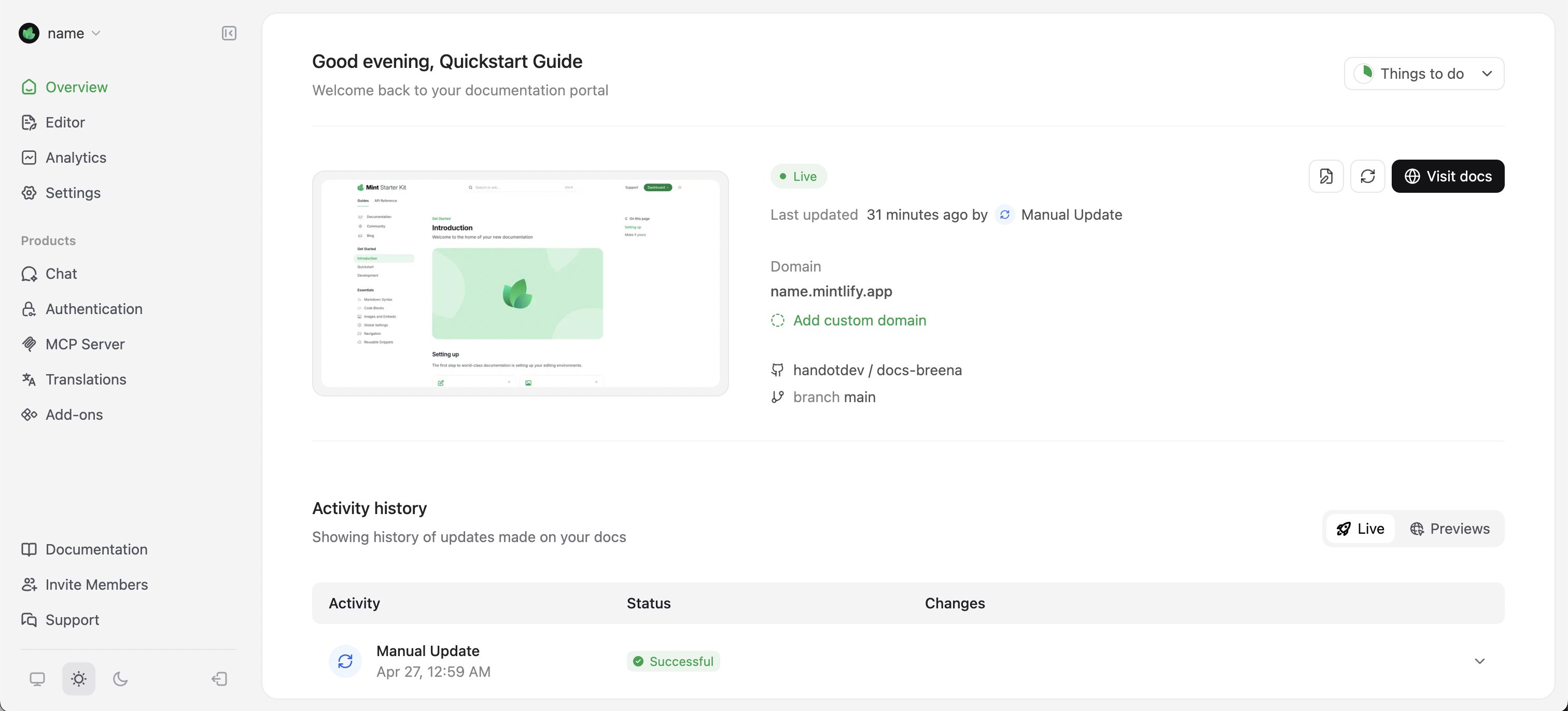
Installa l’app GitHub
- Vai su Settings nel tuo dashboard Mintlify.
- Seleziona GitHub App dalla barra laterale.
- Seleziona Install GitHub App. Si aprirà una nuova scheda con la pagina di installazione dell’app GitHub.
- Seleziona l’organizzazione o l’account utente in cui desideri installare l’app.
- Seleziona i repository che desideri collegare.
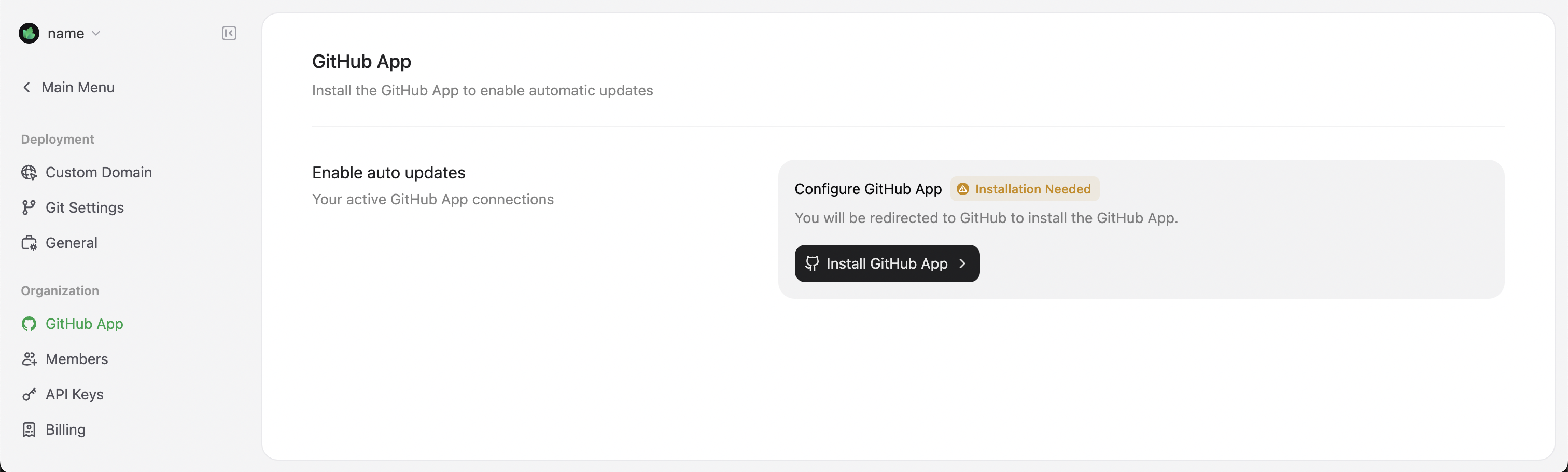
Aggiorna le autorizzazioni dell’app GitHub se sposti la documentazione in un repository diverso.
- Vai su Settings nella dashboard di Mintlify.
- Seleziona My Profile dalla barra laterale.
- Seleziona Authorize GitHub account. Si aprirà una nuova scheda con la pagina di autorizzazione di GitHub.
Un amministratore della tua organizzazione GitHub potrebbe dover autorizzare il tuo account, a seconda delle impostazioni dell’organizzazione.
Flussi di lavoro di editing
Flusso di lavoro basato sul codice
Per chi preferisce lavorare con gli strumenti esistenti nel proprio ambiente locale. Clicca per passare a questa sezione.
Flusso di lavoro con editor web
Per chi preferisce un’interfaccia visiva nel browser. Clicca per passare a questa sezione.
Flusso di lavoro basato sul codice
Installa la CLI
Devi avere Node.js installato sul tuo computer. Se riscontri problemi durante l’installazione, consulta la guida alla risoluzione dei problemi.
Modifica la documentazione
- Apri il repository creato durante l’onboarding.
- Apri
index.mdxe vai all’inizio del file:
index.mdx
- Aggiorna il campo
titlea"Hello World".
index.mdx
Anteprima delle modifiche
localhost:3000.
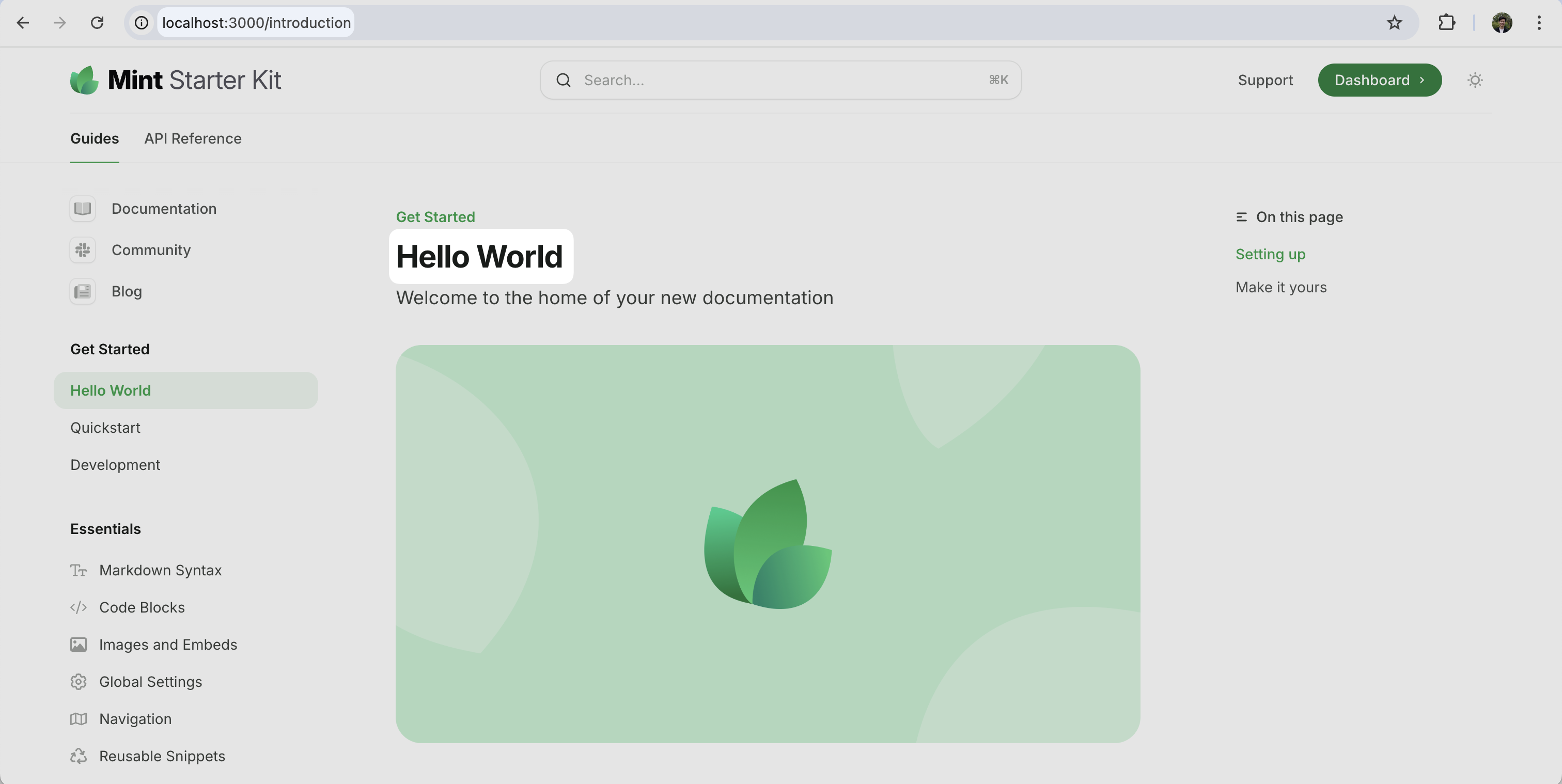
Effettua il push delle modifiche
<your-project-name>.mintlify.app.
Vai all'aggiunta di un dominio personalizzato
In alternativa, salta il flusso con l’Editor web e passa direttamente all’aggiunta di un dominio personalizzato.
Flusso di lavoro dell’Editor web
Il flusso di lavoro dell’Editor web offre un’interfaccia WYSIWYG (what you see is what you get) per creare e modificare la documentazione. Questo flusso di lavoro è ideale per chi preferisce lavorare direttamente nel browser senza dover utilizzare ulteriori strumenti di sviluppo locali.Accedi all’Editor web
- Accedi alla tua dashboard.
- Seleziona Editor nella barra laterale sinistra.
Se non hai installato l’app GitHub, ti verrà richiesto di installarla quando apri l’Editor web.
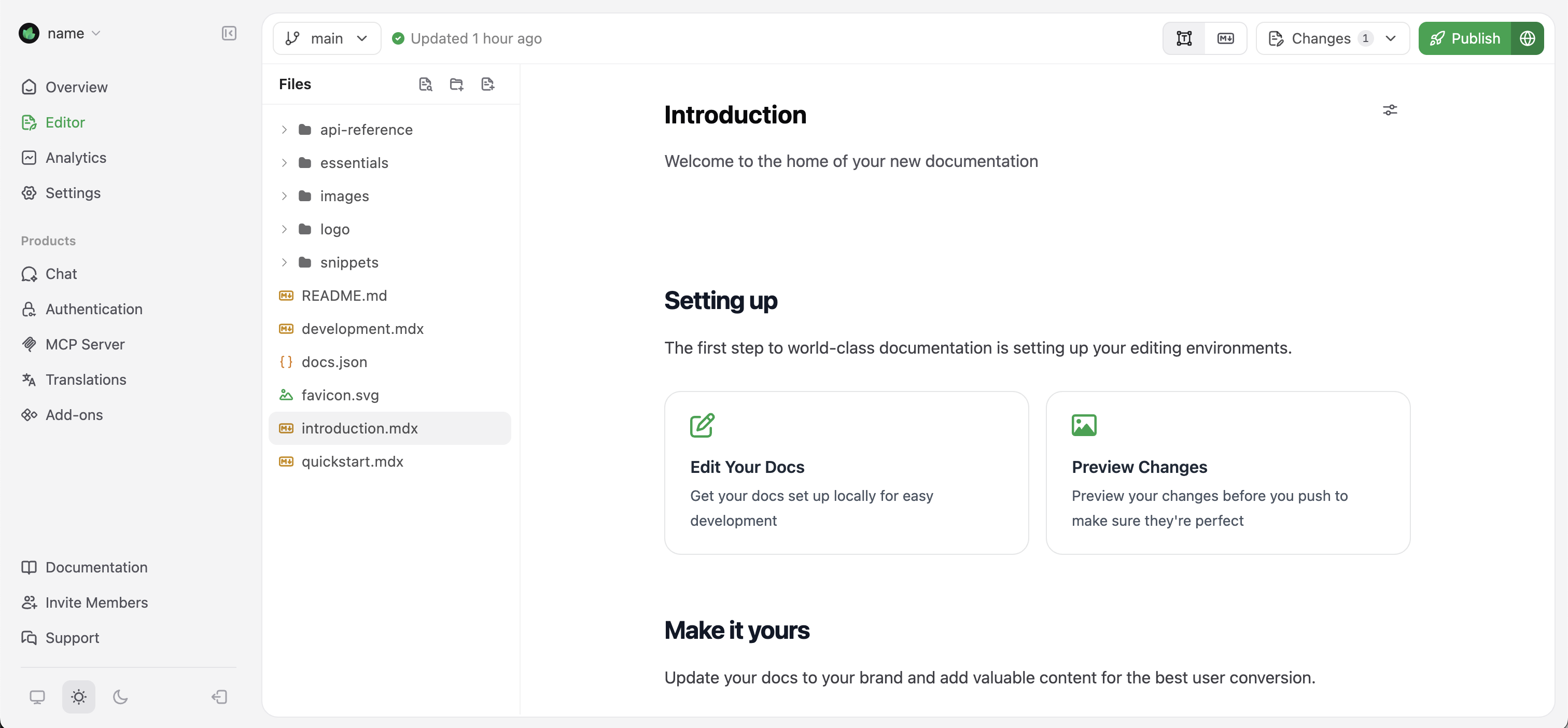
Modifica la documentazione
index.mdx nell’esplora file.
Quindi, nell’editor, aggiorna il campo Titolo in “Hello World”.
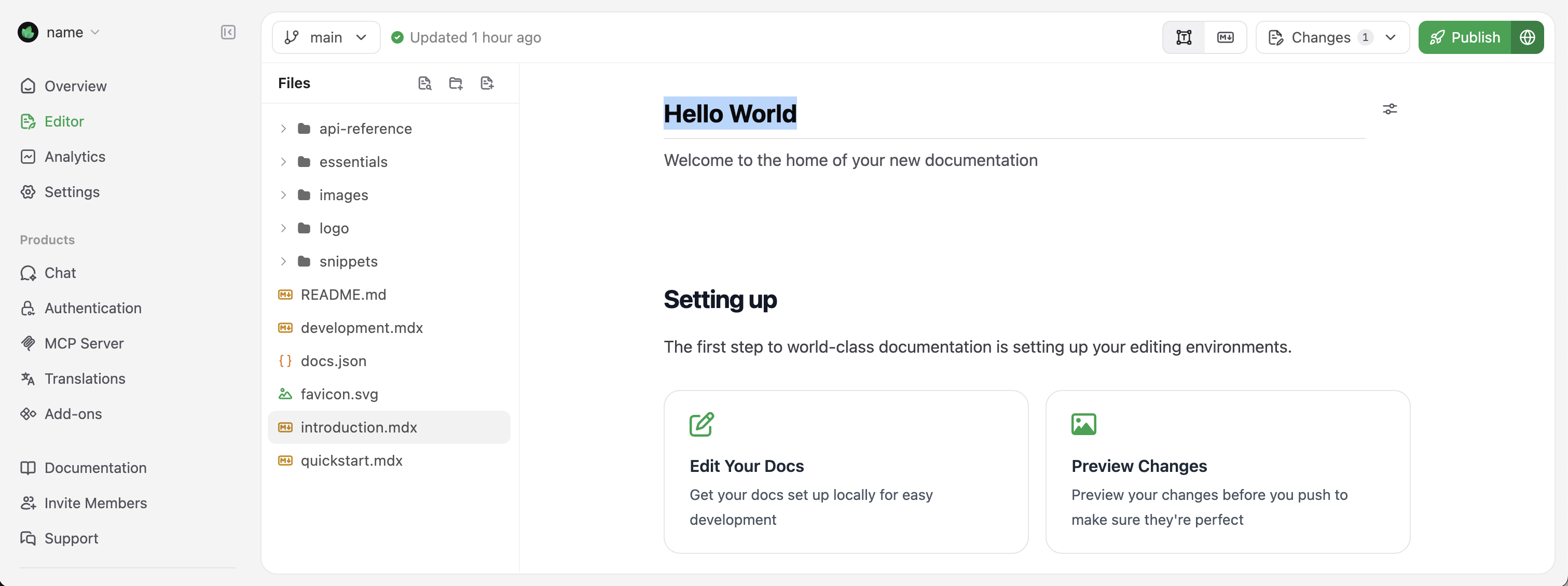
L’editor offre un set completo di strumenti di formattazione e componenti. Digita / nell’editor per aprire il menu dei comandi e accedere a questi strumenti.
Pubblica le modifiche
Usa i branch per visualizzare in anteprima e rivedere le modifiche tramite pull request prima di pubblicarle sul sito in produzione.
Aggiunta di un dominio personalizzato
<your-project-name>.mintlify.app funzioni bene per test e sviluppo, la maggior parte dei team preferisce utilizzare un dominio personalizzato per la documentazione in produzione.
Per aggiungere un dominio personalizzato, vai alla pagina Domain Setup nella dashboard.
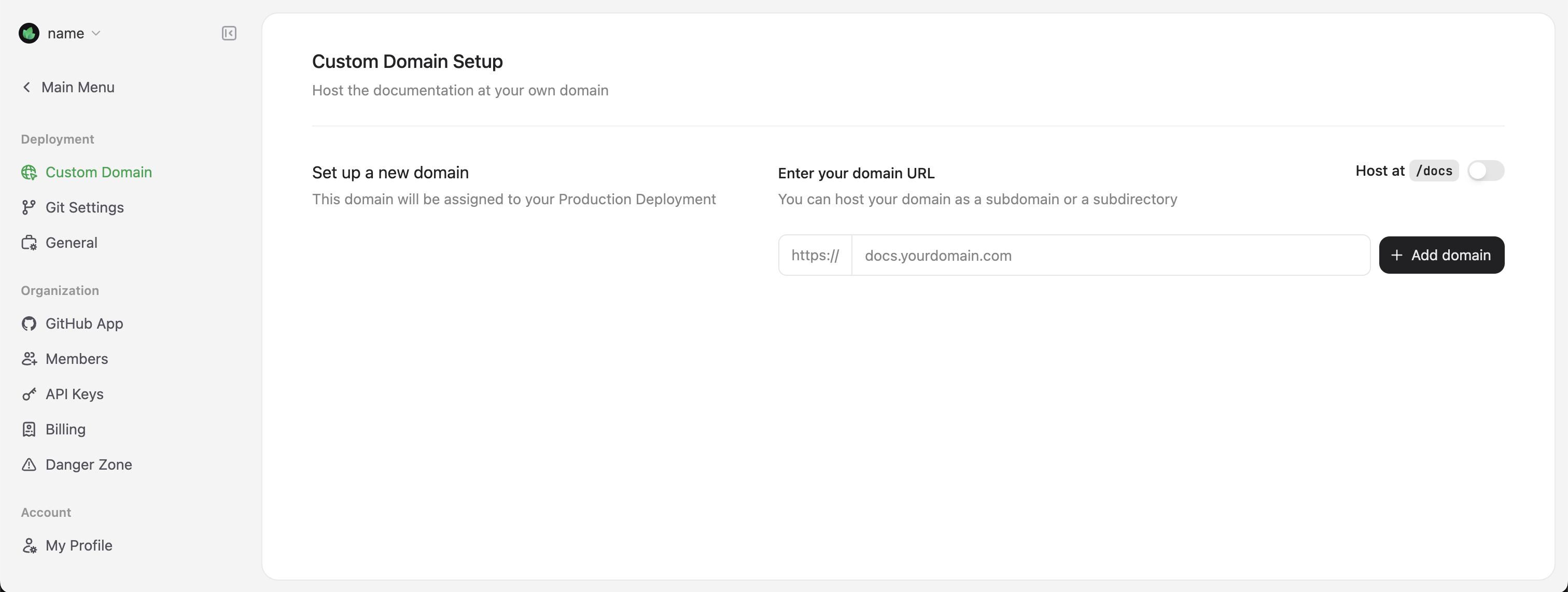
docs.yourcompany.com) e segui le istruzioni fornite per configurare le impostazioni DNS con il tuo provider di dominio.
Le modifiche al DNS possono richiedere fino a 48 ore per propagarsi, anche se spesso si completano molto prima.
Prossimi passaggi
Configura le impostazioni globali
Configura lo stile del sito, la navigazione, le integrazioni e altro ancora tramite il file
docs.json.Personalizza il tema
Scopri come personalizzare colori, caratteri e l’aspetto generale del tuo sito di documentazione.
Organizza la navigazione
Struttura la documentazione con una navigazione intuitiva per aiutare gli utenti a trovare ciò di cui hanno bisogno.
Aggiungi componenti interattivi
Migliora la tua documentazione con Componenti (Mintlify) interattivi come fisarmoniche, schede ed esempi di codice.
Configura i riferimenti API
Crea riferimenti API interattivi con specifiche OpenAPI e AsyncAPI.
Risoluzione dei problemi
L'anteprima locale non funziona
L'anteprima locale non funziona
Assicurati di avere installato Node.js v19+ e di eseguire il comando
mint dev dalla directory che contiene il file docs.json.Le modifiche non sono visibili sul sito live
Le modifiche non sono visibili sul sito live
Il deployment può richiedere alcuni minuti. Controlla le GitHub Actions (per i flussi di lavoro basati sul codice) o i log di deployment nella dashboard di Mintlify per verificare che non ci siano errori di build.
Il dominio personalizzato non si connette
Il dominio personalizzato non si connette
Verifica che i record DNS siano configurati correttamente e attendi il tempo necessario per la propagazione (fino a 48 ore). Puoi usare strumenti come DNSChecker per verificare il record CNAME.





